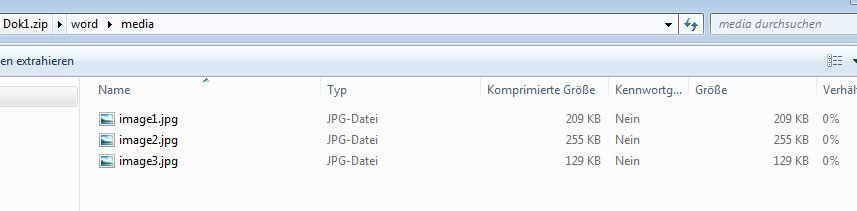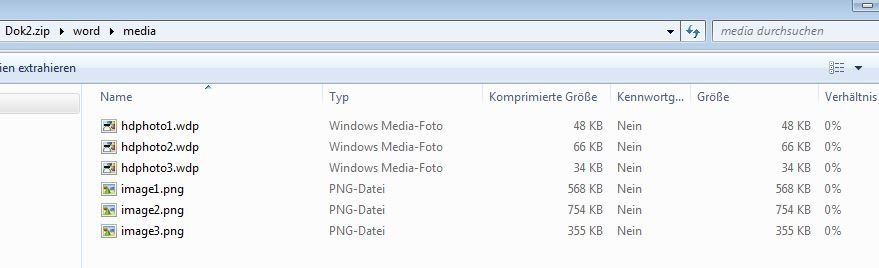Unterschied Word 2010 zu 2013-16 Dateigröße bei bearbeiteten Grafiken
Hallo,
ich habe ein kleines Problem mit Word in den neueren Versionen (2013, 2016 bzw. via 365)
Ich habe ein leeres Dokument, in welches eine Grafik eingefügt wird.
diese Grafik wird dann mit den 'Korrekturoptionen' Helligkeit/Kontrast etc. gemacht
Unter 2013/2016 explodiert hier die Dateigröße.
Die bekannten Optionen wie Originaldateien beibehalten, abgeschnittene Bildbereiche löschen etc. wurden schon probiert, ändert aber nichts an der Problematik.
Die Tests wurden mit einem leeren Dokument durchgeführt - keine personalisierten Vorlagen
Folgend die Dateigrößen:
Ich habe mir die erstellten .docx genauer angeschaut, im Subfolder word/media werden jeweils zwei Dateien abgelegt:
hdphoto1.wdp
image1.jpeg
wie auf folgenden Screenshots ersichtlich, sind diese in Word 2016 viel größer
2010: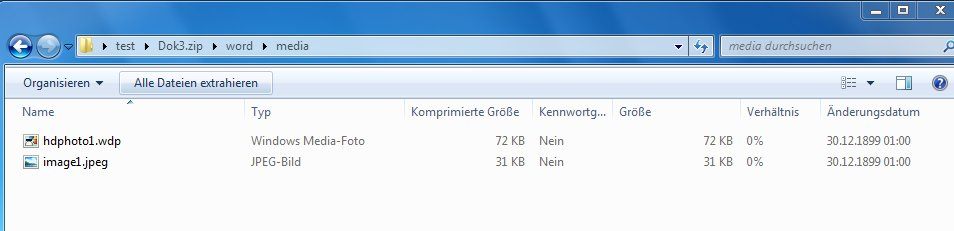 2016:
2016: 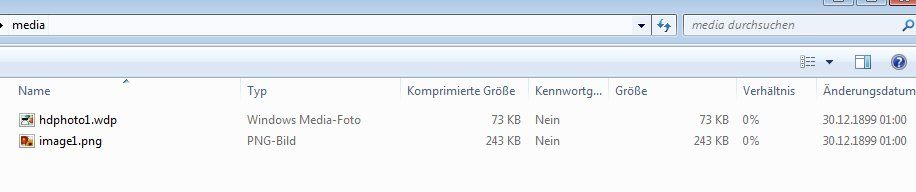
Also ich vermute, dass die Bilderstellung/Kompression innerhalb von Word etwas hat oder einfach nicht richtig funktioniert.
Kann jemand von Euch dieses Verhalten nachvollziehen/erklären und vorzugsweise auch eine Lösung anbieten?
Bei einer Grafik ist's ja noch kein Problem, aber wenn die Word-Datei mehrere enthält und dann statt 5 MB auf 50 MB wächst ist das unlustig.
Danke, Stefan
ich habe ein kleines Problem mit Word in den neueren Versionen (2013, 2016 bzw. via 365)
Ich habe ein leeres Dokument, in welches eine Grafik eingefügt wird.
diese Grafik wird dann mit den 'Korrekturoptionen' Helligkeit/Kontrast etc. gemacht
Unter 2013/2016 explodiert hier die Dateigröße.
Die bekannten Optionen wie Originaldateien beibehalten, abgeschnittene Bildbereiche löschen etc. wurden schon probiert, ändert aber nichts an der Problematik.
Die Tests wurden mit einem leeren Dokument durchgeführt - keine personalisierten Vorlagen
Folgend die Dateigrößen:
| Word 2010 | Word 2016 | |
| Leeres Dokument, abgespeichert | 14 KB | 12 KB |
| Grafik eingefügt (100 KB, jpg) | 83 KB | 82 KB |
| Grafik Korrekturoptionen angewendet | 117 KB | 327 KB |
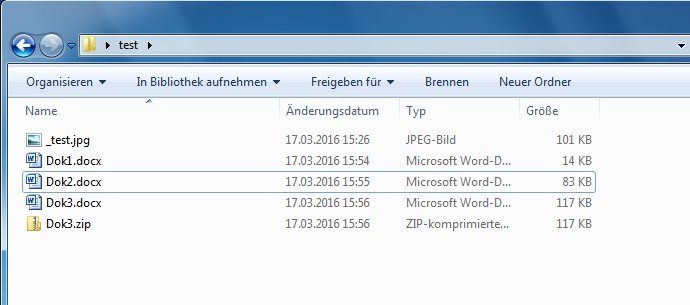 | 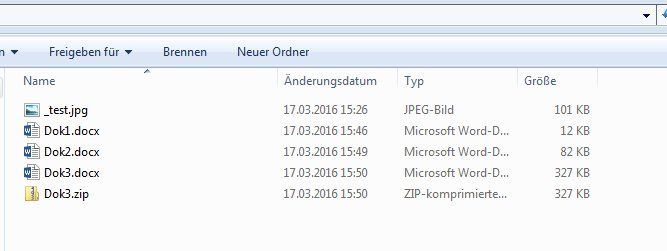 |
Ich habe mir die erstellten .docx genauer angeschaut, im Subfolder word/media werden jeweils zwei Dateien abgelegt:
hdphoto1.wdp
image1.jpeg
wie auf folgenden Screenshots ersichtlich, sind diese in Word 2016 viel größer
2010:
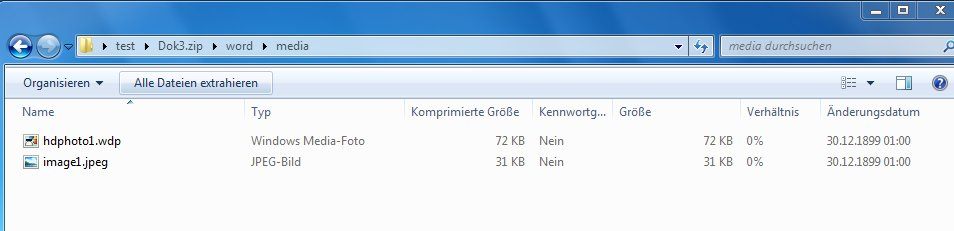
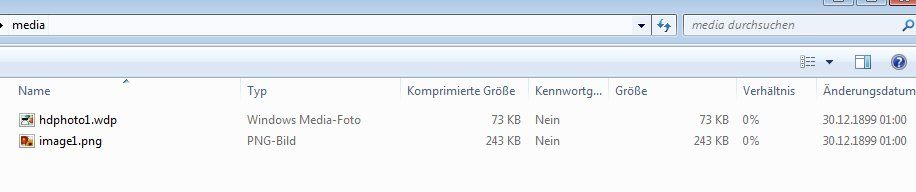
Also ich vermute, dass die Bilderstellung/Kompression innerhalb von Word etwas hat oder einfach nicht richtig funktioniert.
Kann jemand von Euch dieses Verhalten nachvollziehen/erklären und vorzugsweise auch eine Lösung anbieten?
Bei einer Grafik ist's ja noch kein Problem, aber wenn die Word-Datei mehrere enthält und dann statt 5 MB auf 50 MB wächst ist das unlustig.
Danke, Stefan
Bitte markiere auch die Kommentare, die zur Lösung des Beitrags beigetragen haben
Content-ID: 299379
Url: https://administrator.de/forum/unterschied-word-2010-zu-2013-16-dateigroesse-bei-bearbeiteten-grafiken-299379.html
Ausgedruckt am: 27.07.2025 um 12:07 Uhr
31 Kommentare
Neuester Kommentar
Zu deinem Problem kann ich leider nichts beitragen. Das liegt evtl. einfach daran, das ich Bilder vor dem Einfügen in Word oder was auch immer, mit einem Grafikprogramm bearbeite / anpasse. Wozu soll es gut sein eine sagen wir mal 5MB Grafik ein ein Worddokument einzubetten, wenn real nur 100k benötigt werden?
Hallo,

Bequemlichkeit hat auch seine nachteile....
Gruß,
Peter
Zitat von @ultrium4:
diese Grafik wird dann mit den 'Korrekturoptionen' Helligkeit/Kontrast etc. gemacht
Warum wird dies nicht vorher direkt auf den Bldern angewendet?diese Grafik wird dann mit den 'Korrekturoptionen' Helligkeit/Kontrast etc. gemacht
Ich habe mir die erstellten .docx genauer angeschaut
Wohl nicht genau genug. Einmal ist es eine .JPEG das andere mal eine .PNG. Da kannst du vergleichen wie du willst da werden immer Unterschiede sein.wie auf folgenden Screenshots ersichtlich, sind diese in Word 2016 viel größer
Ist da ja auch eine .PNG Datei.Also ich vermute, dass die Bilderstellung/Kompression innerhalb von Word
Mach es grundsätzlich vorher, dann kommen die Probleme gar nicht erst auf. Aber nicht dein Bildbearbeitungsprogramm als Textverarbeitung (MS Word) einsetzen Bequemlichkeit hat auch seine nachteile....
Gruß,
Peter
In den Optionen kann man das IMHO einstellen, das eingebettete Bilder komprimiert und abgeschnitten gespeichert werden. Damit gehen zwar die Originalinformationen flöten - die Dateien werden aber kleiner.
Hallo,
Einen gewichtigen Grund nennst du selbst mit deiner Frage. Und ein "weil wir es immer so gemacht haben" war noch nie ein Grund, nur eine Ausrede....
support.office.com/de-de/article/Deaktivieren-der-Bildkomprimier ...
Gruß,
Peter
Einen gewichtigen Grund nennst du selbst mit deiner Frage. Und ein "weil wir es immer so gemacht haben" war noch nie ein Grund, nur eine Ausrede....
es ist mir auch bewusst, dass jpg und png nicht direkt vergleichbar sind
pixelbar.be/blog/jpg-png-gif-bildformate-im-web-unterschiede-vor ...support.office.com/de-de/article/Deaktivieren-der-Bildkomprimier ...
Gruß,
Peter
Zitat von @ultrium4:
Hier ist aber der Fall so, dass ein 100KB Bild eingefügt wird und beim Modifizieren wird dieses von Word automatisch neu gespeichert und ist dann 300KB groß.
Wovon reden wir hier eigentlich genau? Hier ist aber der Fall so, dass ein 100KB Bild eingefügt wird und beim Modifizieren wird dieses von Word automatisch neu gespeichert und ist dann 300KB groß.
Werden hier mehrere solcher Bilder in das Dokument eingefügt? Das 300KB songut wie nix ist, ist aber klar?!
Grüße, Stefan
Gruß
Hallo,
Word ist keine Bildbearbeitung genauso wenig wie eine Bildbearbeitung (Paint, Paindotnet, Photoshop...) eine Textverarbeitung darstellt. Falsche Handhabung, auch wenn es schon immer so gemacht wurde
Gruß,
Peter
Word ist keine Bildbearbeitung genauso wenig wie eine Bildbearbeitung (Paint, Paindotnet, Photoshop...) eine Textverarbeitung darstellt. Falsche Handhabung, auch wenn es schon immer so gemacht wurde
mit den Korrekturoptionen: Dateigröße von 7 MB mit Word 2010.
Selber Inhalt/Bearbeitungen in Word 2016: 56 MB
Schau dir die Dateien genau an und du wirst sehen das eben dieses PNG Format ist welches da alles aufbläht. Passiert das auch wenn du vorher schon die Bilder mit ein Bildbearbeitungsprogramm (z.B. PaintdotNet) ins richtige endgültige format gebracht hast (JPEG und oder PNG testen)Selber Inhalt/Bearbeitungen in Word 2016: 56 MB
Gruß,
Peter
Mir ist da nichts bekannt. Wie aber ist es, wenn du die Dateien als .doc und nicht als .docx speicherst?
Moin zusammen,
kann das beschriebene Verhalten hier "weder" mit einer eingebetteten PNG noch einer JPG Datei mit Word vom Office Professional Plus 2016 nachstellen. Die Dateien behalten ihre Größe egal was ich mit den integrierten Tools an den Bildern ändere. Wieso auch, denn diese Einstellungen sind als Werte in der Datei hinterlegt und werden nicht permanent auf das Bild angewendet (so wie bei Lightroom & Co) werden die Werte on the fly von Word auf das Bild angewendet, das sieht man auch wenn das Bild aus dem ZIP der Office Datei extrahiert, es ist immer noch das Originale was man anfangs eingebettet hat!
Vermutlich liegt es an deiner gestreamt installierten Office 365 Version, denn hier gibt es keine *.wdp-Datei neben der originalen Datei im ZIP-File des Dokumentes. Mit der Volume-Vollversion wie oben geschrieben ist das Verhalten hier definitiv nicht vorhanden und nicht nachstellbar.
Gruß jodel32
-edit- auch gerade mal auf einer gestreamten Office-Installation nachgestellt. Auch dort ist dieses Verhalten nicht nachstellbar.
kann das beschriebene Verhalten hier "weder" mit einer eingebetteten PNG noch einer JPG Datei mit Word vom Office Professional Plus 2016 nachstellen. Die Dateien behalten ihre Größe egal was ich mit den integrierten Tools an den Bildern ändere. Wieso auch, denn diese Einstellungen sind als Werte in der Datei hinterlegt und werden nicht permanent auf das Bild angewendet (so wie bei Lightroom & Co) werden die Werte on the fly von Word auf das Bild angewendet, das sieht man auch wenn das Bild aus dem ZIP der Office Datei extrahiert, es ist immer noch das Originale was man anfangs eingebettet hat!
Vermutlich liegt es an deiner gestreamt installierten Office 365 Version, denn hier gibt es keine *.wdp-Datei neben der originalen Datei im ZIP-File des Dokumentes. Mit der Volume-Vollversion wie oben geschrieben ist das Verhalten hier definitiv nicht vorhanden und nicht nachstellbar.
Gruß jodel32
-edit- auch gerade mal auf einer gestreamten Office-Installation nachgestellt. Auch dort ist dieses Verhalten nicht nachstellbar.
Ich hab dich sehr wohl richtig verstanden. Exakt das wurde hier mit Office 2016 (Word) durchgeführt.
Hier werden keinerlei zusätzlicher Bilder im Mediafolder erstellt es bleibt beim Original auch wenn in Word die Grafik bearbeitet wird. Wie gesagt werden die Änderungen wie bei Lightroom &Co in Word nicht physikalisch angewendet sondern sind einfache Werte die Word live an den Grafiken anwendet. Das ist ja der Vorteil. Gerendert wird da normalerweise nichts.
Es kann ja gerne nochmal jemand anderes hier das ganze durchführen, damit wir hier eine Mehrheit finden können.
Das Verhalten ist aber an keinem meiner Office 2016 Clients so nachvollziehbar, sorry.
Hier werden keinerlei zusätzlicher Bilder im Mediafolder erstellt es bleibt beim Original auch wenn in Word die Grafik bearbeitet wird. Wie gesagt werden die Änderungen wie bei Lightroom &Co in Word nicht physikalisch angewendet sondern sind einfache Werte die Word live an den Grafiken anwendet. Das ist ja der Vorteil. Gerendert wird da normalerweise nichts.
Es kann ja gerne nochmal jemand anderes hier das ganze durchführen, damit wir hier eine Mehrheit finden können.
Das Verhalten ist aber an keinem meiner Office 2016 Clients so nachvollziehbar, sorry.
Hallo Stefan,
Ich kann dein Verhalten hier mit einer 2016 Professional-Plus-Variante die @114757 auch benutzt hat ebenfalls nicht nachvollziehen. Die Office365 Variante (per Streaming installiert) jedoch zeigt dein geschildertes Verhalten.
Werde das später noch mal näher analysieren.
Grüße Uwe
Zitat von @ultrium4:
danke für die Info... sehr strange
Ich habe es auf drei verschiedenen Rechner probiert, bei allen tritt dieses Verhalten auf (aber es ist auch bei allen die O365-OnlineVariante installiert.
Das scheint der Knackpunkt zu sein.danke für die Info... sehr strange
Ich habe es auf drei verschiedenen Rechner probiert, bei allen tritt dieses Verhalten auf (aber es ist auch bei allen die O365-OnlineVariante installiert.
Ich kann dein Verhalten hier mit einer 2016 Professional-Plus-Variante die @114757 auch benutzt hat ebenfalls nicht nachvollziehen. Die Office365 Variante (per Streaming installiert) jedoch zeigt dein geschildertes Verhalten.
Werde das später noch mal näher analysieren.
Grüße Uwe
Also ich habe das gerade mal bei Word 2010 Prof. Plus getestet.
Ein .jpg mit einer Größe von 589 KB
Ein leeres Word Dokument in welches ich über Einfügen -> Grafik das .jpg einfüge.
Word als test.docx abgespeichert. Größe = 167KB
test.docx geöffnet und Helligkeit sowie Kontrast geändert und als test2.docx abgespeichert. Größe = 122KB
Bei mir wirds also sogar noch kleiner wenn ich innerhalb von Word etwas am Bild ändere.
Gruß
Ein .jpg mit einer Größe von 589 KB
Ein leeres Word Dokument in welches ich über Einfügen -> Grafik das .jpg einfüge.
Word als test.docx abgespeichert. Größe = 167KB
test.docx geöffnet und Helligkeit sowie Kontrast geändert und als test2.docx abgespeichert. Größe = 122KB
Bei mir wirds also sogar noch kleiner wenn ich innerhalb von Word etwas am Bild ändere.
Gruß
Also habe das hier nochmal mit einer cleanen aktuellen Click2Run Version im neuesten Branch nachgestellt welche mit dem Office 2016 Deployment Tool und XML-Config heruntergeladen und installiert wurde. Dort und auch in keiner aktuellen anderen Version tritt dein Verhalten auf.
Die Version auf der ich das Verhalten feststellen konnte hatte einige Add-Ons installiert, welche das Verhalten eventuell beeinflussen könnten, muss ich später nochmal prüfen, komme an den Rechner jetzt nicht mehr dran.
Die Version auf der ich das Verhalten feststellen konnte hatte einige Add-Ons installiert, welche das Verhalten eventuell beeinflussen könnten, muss ich später nochmal prüfen, komme an den Rechner jetzt nicht mehr dran.
Nun weiß ich warum wir hier alle unterschiedliche Ergebnisse erzielen.
Zieh deine Grafik mal per Drag n' Drop in dein Dokument dann wird es bei Anpassungen nicht größer. Das ist was anderes als wenn man den Weg über Tab: Einfügen > Bilder geht.
dann wird es bei Anpassungen nicht größer. Das ist was anderes als wenn man den Weg über Tab: Einfügen > Bilder geht.
Man sieht aber auch den Unterschied der verfügbaren Formatierungsoptionen wenn man das Bilder per Drag n' Drop oder über die reguläre Funktion einfügt


Man sieht den Unterschied beider Varianten an den Rotations-Anfassern:
Variante 1

Variante 2

Nur bei der zweiten Variante wird bei der Bearbeitung das Bild das Backup der Originaldatei in einer *.wdp Datei gespeichert und ein neues Bild gerendert.
Das Verhalten wie bei Office 2010 scheint man also nur über einen Drag n' Drop der Bilddatei zu erhalten.
Zieh deine Grafik mal per Drag n' Drop in dein Dokument
Man sieht aber auch den Unterschied der verfügbaren Formatierungsoptionen wenn man das Bilder per Drag n' Drop oder über die reguläre Funktion einfügt


Man sieht den Unterschied beider Varianten an den Rotations-Anfassern:
Variante 1

Variante 2

Nur bei der zweiten Variante wird bei der Bearbeitung das Bild das Backup der Originaldatei in einer *.wdp Datei gespeichert und ein neues Bild gerendert.
Das Verhalten wie bei Office 2010 scheint man also nur über einen Drag n' Drop der Bilddatei zu erhalten.
@colinardo Treffer, so kann ich das hier auch nachstellen. Was die sich dabei wohl wieder gedacht haben??
Krass. Da muss man erst einmal drauf kommen. Respekt!
Keine Ahnung, aber hier ist das Verhalten auf jeden Fall so wie @colinardo es beschrieben hat.
Zitat von @114757:
Keine Ahnung, aber hier ist das Verhalten auf jeden Fall so wie @colinardo es beschrieben hat.
Dito. Alle Clients das selbe oben beschriebene Verhalten, sowohl mit PNG als auch JPG.Keine Ahnung, aber hier ist das Verhalten auf jeden Fall so wie @colinardo es beschrieben hat.
Dein Office scheint dich echt nicht zu mögen wie mir scheint